Детали, которые вам нужно знать при преобразовании MPG в AVI
Вообще говоря, файл MPG — это типичный видеофайл, в котором используется формат цифрового видео, стандартизированный Группой экспертов по движущимся изображениям (MPEG). Он хранит видео, аудио и метаданные в одном файле, который чередуется. Распространенной практикой является использование файлов MPG для создания фильмов, которые доставляются через Интернет. Этот тип видеоформата нелегко конвертировать, если у вас нет знаний или опыта работы с любым конвертером, который поддерживает или конвертирует MPG в AVI. Продолжайте читать эту статью, чтобы узнать о деталях и вариантах, которые вы должны учитывать для достижения желаемого процесса преобразования.
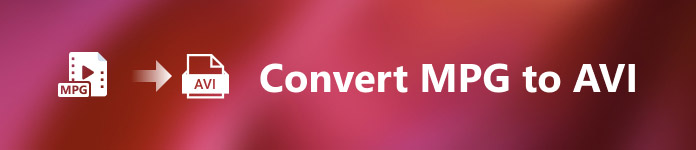
Часть 1. MPG и AVI — обзор
MPEG это формат видеофайлов, разработанный группой экспертов по движущимся изображениям, теми же людьми, которые принесли вам такие форматы, как MP3 и MP4. В зависимости от того, как он будет использоваться, MPEG будет использовать сжатие файлов MPEG-1 или MPEG-2.
Чтобы сжать необработанное видео на уровне VHS и музыку на компакт-диске до 1,5 мегабит в секунду, не слишком жертвуя качеством, MPEG-1 был создан. В результате он стал одним из самых популярных и широко совместимых видео/аудио форматов на планете. Видеоданные для MPEG-1 обычно передаются со скоростью 30 кадров в секунду (кадров в секунду) с разрешением около 352240 пикселей (кадров в секунду).
Однако компьютеры Windows используют AVI в качестве формата видео по умолчанию. В формате контейнера мультимедиа, таком как DivX или XviD, аудио и видео могут храниться с использованием нескольких кодеков. Многие альтернативные видеоформаты, такие как MPEG и MOV, используют меньшее сжатие и больше места для хранения, чем файл AVI. Также возможно создание файлов AVI без сжатия. Это приводит к значительному увеличению размера файлов — около 2-3 ГБ на каждую минуту видео — потому что файлы теперь без потерь. Независимо от того, сколько раз вы открываете или сохраняете файл, файл без потерь сохраняет свое качество. Дополнительные преимущества включают воспроизведение без кодеков.
Часть 2. Наиболее эффективное программное обеспечение для преобразования MPG в AVI
Если вы когда-нибудь задумывались, как бесплатно конвертировать видеофайл MPG в AVI, эта новая и лучшая программа — это то, что вам рекомендуется использовать в этой статье. Конвертер видео Ultimate это бесплатное программное обеспечение, доступное для Windows и Mac, которое может преобразовать ваш файл MPG в AVI так быстро, как это возможно, чем преобразование файлов онлайн. Помимо этих двух видеофайлов, это программное обеспечение также поддерживает различные форматы на ваш выбор. Лучшее из-за качества вывода, которое вы получите, если будете использовать это программное обеспечение. Теперь, когда у вас есть предварительный просмотр того, что может сделать это программное обеспечение, пристегнитесь и давайте выясним, как это программное обеспечение работает:
Шаг 1. Чтобы начать, просто нажмите на кнопку Скачать бесплатно кнопку, представленную ниже. После завершения загрузки вы можете загрузить программное обеспечение на Windows или Mac. После того, как программное обеспечение будет установлено на рабочий стол вашего компьютера, вы можете начать его использовать, щелкнув значок Начать сейчас кнопка.
Скачать бесплатноДля Windows 7 или новееБезопасная загрузка
Скачать бесплатноДля MacOS 10.7 или новееБезопасная загрузка
Шаг 2. Откройте программное обеспечение, которое вы только что загрузили. Вы увидите окно с Конвертер интерфейс при первом открытии программного обеспечения. Здесь вы начнете процесс перекодирования видео.
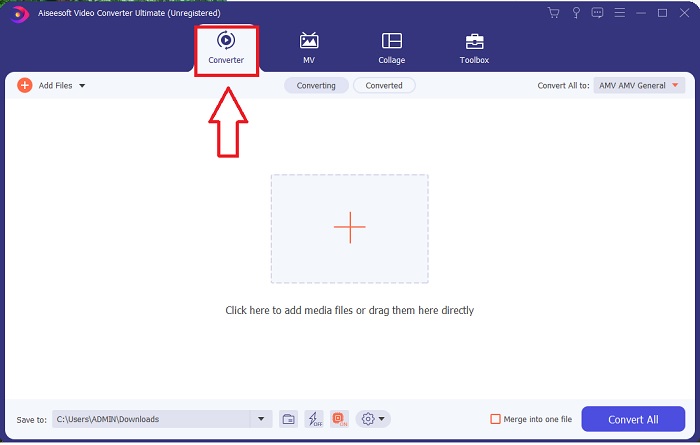
Шаг 3. Вы можете начать процесс преобразования, импортировав файлы в программу. Преобразовать видео так же просто, как перетащить его на Плюс символ.
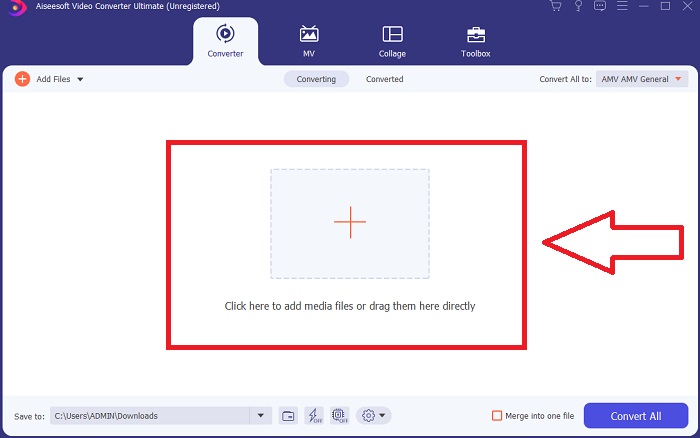
Шаг 4. Щелкните правой кнопкой мыши формат видео и выберите Сохранить или Сохранить на внешнее хранилище. Найдите и выберите тип файла AVI в раскрывающемся списке. Настройки качества видео многочисленны, если вы выбрали тип видеофайла AVI. Вы можете изменить настройки качества, если желаемый видеовыход не указан. Значок шестеренки позволяет изменить разрешение экрана, частоту кадров и качество звука. Чтобы сохранить изменения, нажмите кнопку Создавать новое кнопка.
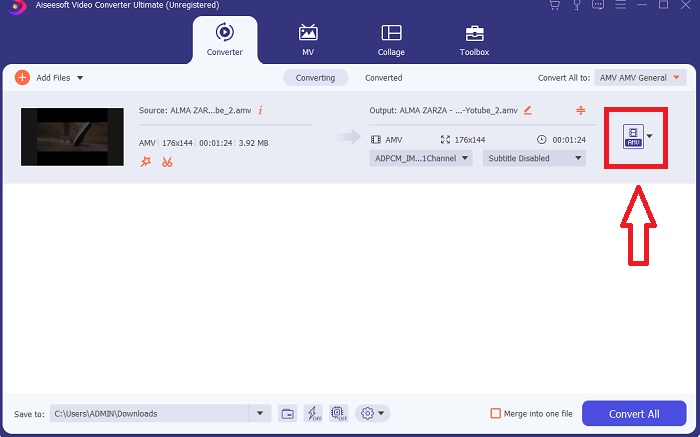
Шаг 5. Нажмите Конвертировать все когда вы отредактировали выбранное видео и оно готово к переносу на ваш компьютер.
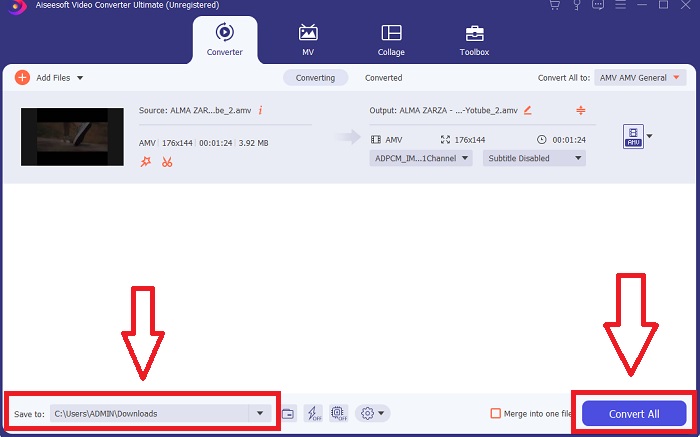
Часть 3. Краткие советы: другие эффективные инструменты, которые вы должны рассмотреть
Способ 1. Используйте CloudConvert
CloudConvert — онлайн-конвертер видео. Этот онлайн-конвертер также поддерживает MP4, WEBM и AVI среди других форматов. Вы можете выбрать качество, разрешение и размер файла видео. Если вы думаете о том, как конвертировать MPG в AVI с помощью этого онлайн-инструмента, вот процедура его использования:
Шаг 1. Загрузите файл со своего компьютера, нажав кнопку Выберите файл.
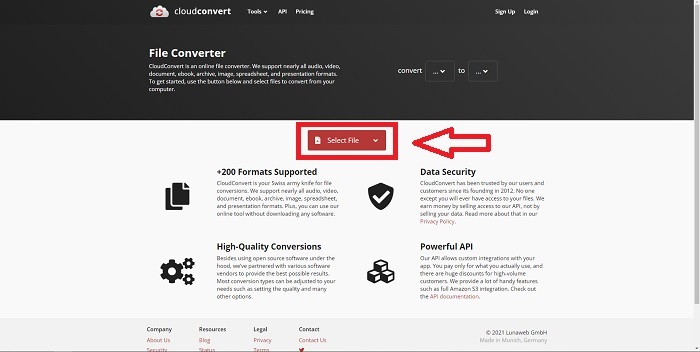
Шаг 2. Затем перейдите к выбору места, куда будет преобразован ваш файл, щелкнув раздел формата рядом со значком гаечного ключа. У вас также есть возможность добавить больше файлов для конвертации.
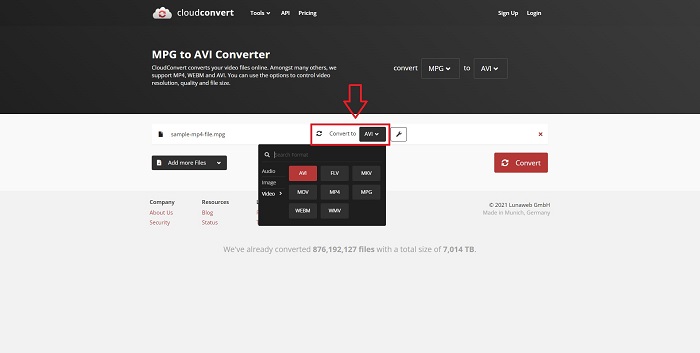
Шаг 3. Нажмите Перерабатывать для преобразования всех файлов, которые вы загрузили.
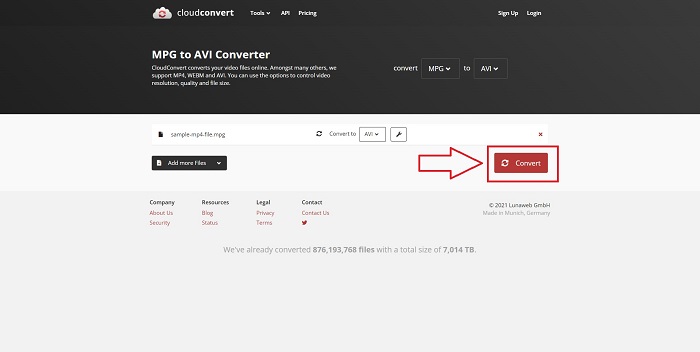
Способ 2. Используйте Замзар
Zamzar — это веб-инструмент для преобразования файлов. Преобразование может быть выполнено в различных форматах без необходимости загрузки какого-либо программного обеспечения. Zamzar может преобразовать файл из одного формата в другой, например, из Adobe PDF в документ Microsoft Word, введя URL-адрес или загрузив один или несколько файлов (при условии, что все они имеют один и тот же формат). Чтобы получить знания об этом онлайн-инструменте, выполните следующие шаги:
Шаг 1. Найдите Zamzar в любой поисковой системе. После того, как вы нажмете на веб-сайт, теперь вы можете загрузить файл в его интерфейсе, нажав кнопку Добавить файлы.
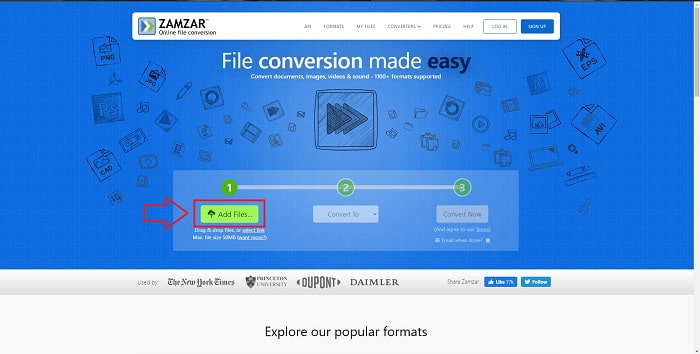
Шаг 2. Теперь вы можете преобразовать файл, выбрав нужный файл. Нажмите Перевести в чтобы увидеть все поддерживаемые форматы, которые поддерживает этот онлайн-инструмент.
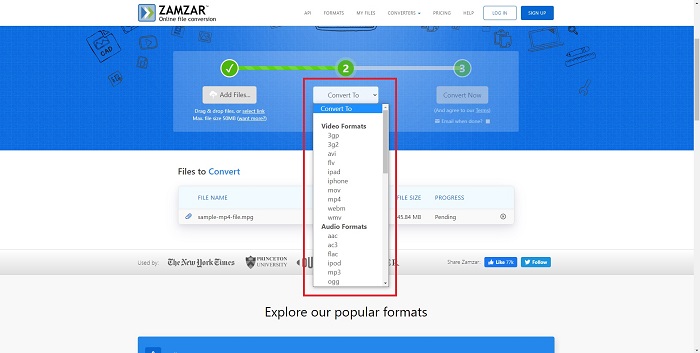
Шаг 3. Чтобы преобразовать файл, нажмите Преобразовать сейчас.
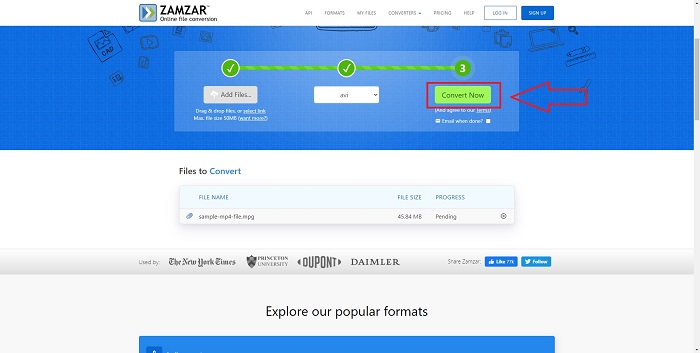
Часть 4. Часто задаваемые вопросы о MPG и AVI
Что лучше AVI или MPG?
Хранение возможно с файлами AVI, тогда как запись видео осуществляется с файлами MPEG. AVI немного превосходит MPEG; однако, если используется формат MPEG, вы хотите записывать видео на DVD. Microsoft Windows разработала формат файла AVI в ответ на формат файла MOV от Apple, тогда как Moving Picture Group разработала формат MPG.
Каковы преимущества и недостатки AVI?
По сравнению с файлами других форматов файлы AVI могут быть очень большими, если их не сжимать. Вы должны быть готовы отказаться от некоторого дискового пространства в обмен на преимущества файла AVI, поскольку вы не сможете хранить столько файлов, сколько в противном случае. Если вы сжимаете AVI-файл онлайн больше определенного момента, в результате качество видео снизится.
Какой размер меньше AVI или MPG?
Когда дело доходит до Интернета, большие файлы загружаются дольше. Имеет смысл кодировать фильмы в файлах меньшего размера, даже если это приводит к некоторой потере качества. Когда дело доходит до воспроизведения, AVI по-прежнему предпочтительнее, чем MPG, потому что больше приставок могут воспроизводить файлы AVI, чем файлы MPG. Хотите воспроизвести файлы MPG на своем компьютере, нажмите здесь Узнать больше.
Вывод
Подводя итог всему, что мы обсудили, Конвертер видео Ultimate это лучший конвертер, который вы должны использовать среди всех онлайн-конвертеров MPG в AVI, перечисленных выше. Это программное обеспечение является бесплатным, и оно имеет самый быстрый процесс преобразования, чем инструмент онлайн-конвертера. Он также поддерживает множество форматов и обеспечивает качество вывода видео. Кроме этого, нет никаких причин, по которым вы не должны использовать это программное обеспечение.



 Конвертер видео Ultimate
Конвертер видео Ultimate Запись экрана
Запись экрана


